下面主要介绍配置SQL Server数据库恢复模式的两种方法。
用T-SQL设置恢复模式
你可以使用“ALTER DATABASE”命令加“SET RECOVERY”语句来修改数据库的恢复模式。例如,下面的查询语句把“AdventureWorks”数据库的恢复模式设置为完全恢复模式。
ALTER DATABASE AdventureWorks SET RECOVERY FULL ;
你可以查询“sys.databases”的目录视图,验证数据库的恢复模式状态。语句如下:
SELECT name, recovery_model, recovery_model_desc FROM sys.databases WHERE name = 'AdventureWorks' ;
你可以使用如下语句把数据库设置为大批量操作模式或者简单恢复模式,只需要在“”位置替换为你自己数据库的名称就可以了。
--Changing recovery model to Bulk-loggedALTER DATABASE AdventureWorks SET RECOVERY BULK_LOGGED ;--Changing recovery model to SimpleALTER DATABASE AdventureWorks SET RECOVERY SIMPLE ;
在创建新数据库时,它会从模型数据库中继承恢复模式,默认是完全恢复模式。要修改默认恢复模式,你可以使用“ALTER DATABASE”语句修改模型数据库的恢复模式。
请注意,如果打算维护一致的事务日志备份,就不能切换到简单恢复模式,也不能从简单恢复模式改为其它。
使用SQL Server管理工具(SSMS)修改恢复模式
你可以在SQL Server管理工具中修改数据库的恢复模式。在对象浏览器中,右键单击你的数据库(在数据库节点下),然后点击属性。在数据库属性对话框中,点击选项标签页,然后修改恢复模式如下:
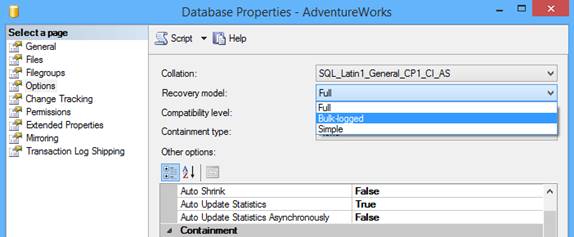
以上两种配置SQL Server数据库恢复模式的方法有没有掌握,以后遇到类似情况可以尝试进行配置,希望本文对大家的学习有所帮助。


